advertisement
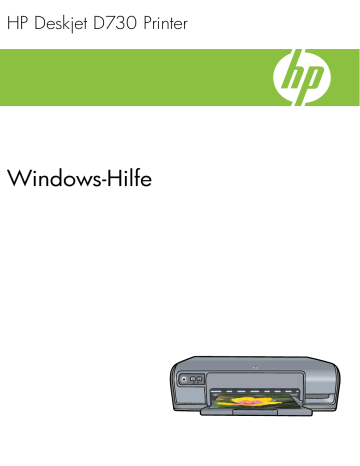
5 Drucken von Fotos
Die Druckersoftware bietet verschiedene Funktionen, mit denen das Drucken digitaler
Fotos vereinfacht und die Fotoqualität verbessert werden kann.
Drucken von Fotos
„Drucken von randlosen Fotos“ auf Seite 18
.
„Drucken von Fotos mit Rand“ auf Seite 20 .
Durchführen anderer Fotodruckaufgaben
• Drucken Sie ein mit EXIF-Druck formatiertes Foto, sofern die verwendete Software
EXIF-Druck unterstützt. Weitere Informationen hierzu finden Sie unter „EXIF-Druck“ auf Seite 23
.
• Um ausgezeichnete Fotos zu erhalten, müssen Sie darauf achten, dass das
Fotopapier nicht gewellt ist. Weitere Informationen zur Lagerung von Fotopapier finden Sie unter
„Lagerung und Behandlung von Fotopapier“ auf Seite 23 .
• Sparen Sie zusätzlich durch Verwendung von HP Fotopapier für den täglichen
Gebrauch. Weitere Informationen hierzu finden Sie unter
Tinte beim Drucken von Fotos“ auf Seite 24 .
Drucken von randlosen Fotos
Mit der Funktion zum randlosen Drucken kann auf bestimmten Papiertypen und
Papierformaten bis an die Ränder gedruckt werden.
Hinweis Wenn Sie das Produkt auf einem Windows 2000 Computer verwenden, sind einige Funktionen ggf. nicht verfügbar. Weitere Informationen hierzu finden Sie unter
„Hinweis für Benutzer von Windows 2000“ auf Seite 119 .
Richtlinien
• Wählen Sie ein geeignetes Papierformat für den randlosen Druck aus. Eine vollständige Liste der unterstützten Druckmedienformate finden Sie in der
Druckersoftware.
• Drucken Sie keine randlosen Fotos im Tintenreserve-Modus. Sorgen Sie dafür, dass immer zwei Tintenpatronen im Drucker eingesetzt sind.
Weitere Informationen hierzu finden Sie unter
„Tintenreserve-Modus“ auf Seite 15 .
• Öffnen Sie die Datei in einer Anwendung (z. B. HP Photosmart), und ändern Sie die
Größe des Fotos. Die Größe muss dem Papierformat entsprechen, in dem Sie das
Foto drucken möchten.
• Verwenden Sie HP Advanced Fotopapier für maximale Lichtbeständigkeit.
18 Drucken von Fotos
• Vergewissern Sie sich, dass das verwendete Fotopapier glatt und nicht gewellt ist.
Informationen dazu, wie Sie das Wellen von Fotopapier vermeiden, finden Sie unter
„Lagerung und Behandlung von Fotopapier“ auf Seite 23 .
• Überschreiten Sie nicht die Kapazität des Papierfachs: 30 Blatt Fotopapier.
Druckvorbereitung
1.
Schieben Sie die Papierführung bis zum Anschlag nach links.
2.
Vergewissern Sie sich, dass das Fotopapier nicht gewellt ist.
3.
Legen Sie das Fotopapier rechtsbündig in das Fach. Die zu bedruckende Seite muss nach unten und die kurze Kante in Richtung des Druckers zeigen.
4.
Schieben Sie das Papier bis zum Anschlag in den Drucker.
5.
Schieben Sie die Papierführung fest gegen die Kante des Papiers.
Hinweis Wenn in der verwendeten Anwendung eine Option zum Drucken von Fotos verfügbar ist, sollten Sie die diesbezüglichen Anweisungen in der Anwendung befolgen. Halten Sie sich andernfalls an die folgenden Anweisungen.
1.
Öffnen Sie das Foto in einem Bildbearbeitungsprogramm wie HP Photosmart.
2.
Öffnen Sie das Dialogfenster
„Dialogfeld mit den Druckereigenschaften“ auf Seite 52
.
3.
Klicken Sie auf die Registerkarte Druckaufgaben .
4.
Klicken Sie in der Liste Druckaufgaben auf Fotodruck - randlos . Legen Sie dann die folgenden Druckeinstellungen fest:
• Druckqualität : Normal oder Optimal
Hinweis Öffnen Sie für maximale Qualität (höchste Auflösung in dpi) die
Registerkarte Erweitert , und wählen Sie in der Dropdown-Liste Maximale
Auflösung die Option Aktiviert aus. Weitere Informationen hierzu finden Sie unter
„Maximale Auflösung“ auf Seite 47
.
• Papiertyp : Der entsprechende Fotopapiertyp
• Papierformat : Das entsprechende Fotopapierformat für randlosen Druck
• Ausrichtung : Hochformat oder Querformat
5.
Ändern Sie ggf. die Einstellungen für die HP Real Life Technologies. Weitere
Informationen hierzu finden Sie unter
„HP Real Life technologies Photo Fix“ auf Seite 22
.
6.
Wählen Sie nach Bedarf weitere Druckeinstellungen aus, und klicken Sie dann auf
OK .
Drucken von randlosen Fotos 19
Kapitel 5
Weitere Informationen zu den Funktionen im Dialogfenster mit den Druckereigenschaften erhalten Sie über die Direkthilfe . Weitere Informationen hierzu finden Sie unter
Drucken von Fotos mit Rand
Hinweis Wenn Sie das Produkt auf einem Windows 2000 Computer verwenden, sind einige Funktionen ggf. nicht verfügbar. Weitere Informationen hierzu finden Sie unter
„Hinweis für Benutzer von Windows 2000“ auf Seite 119 .
Richtlinien
• Verwenden Sie HP Advanced Fotopapier für maximale Lichtbeständigkeit.
• Vergewissern Sie sich, dass das verwendete Normalpapier glatt und nicht gewellt ist.
• Legen Sie nicht zu viele Blätter in das Papierfach ein: 80 Blatt Papier.
Druckvorbereitung
1.
Schieben Sie die Papierführung bis zum Anschlag nach links.
2.
Vergewissern Sie sich, dass das Fotopapier nicht gewellt ist.
3.
Legen Sie das Fotopapier rechtsbündig in das Fach. Die zu bedruckende Seite muss nach unten und die kurze Kante in Richtung des Druckers zeigen.
4.
Schieben Sie das Papier bis zum Anschlag in den Drucker.
5.
Schieben Sie die Papierführung fest gegen die Kante des Papiers.
1 Kleinformatige Fotos
2 Großformatige Fotos
20 Drucken von Fotos
Hinweis Wenn in der verwendeten Anwendung eine Option zum Drucken von Fotos verfügbar ist, sollten Sie die diesbezüglichen Anweisungen in der Anwendung befolgen. Halten Sie sich andernfalls an die folgenden Anweisungen.
1.
Öffnen Sie das Foto in einem Bildbearbeitungsprogramm wie HP Photosmart.
2.
Öffnen Sie das Dialogfenster
„Dialogfeld mit den Druckereigenschaften“ auf Seite 52
.
3.
Klicken Sie auf die Registerkarte Druckaufgaben .
4.
Klicken Sie in der Liste Druckaufgaben auf Fotodruck - mit weißem Rand . Legen
Sie dann die folgenden Druckeinstellungen fest:
• Druckqualität : Normal oder Optimal
Hinweis Öffnen Sie für maximale Qualität (höchste Auflösung in dpi) die
Registerkarte Erweitert , und wählen Sie in der Dropdown-Liste Maximale
Auflösung die Option Aktiviert aus. Weitere Informationen hierzu finden Sie unter
„Maximale Auflösung“ auf Seite 47
.
• Papiertyp : Der entsprechende Fotopapiertyp
• Papierformat : Das entsprechende Fotopapierformat
• Ausrichtung : Hochformat oder Querformat
5.
Ändern Sie ggf. die Einstellungen für die HP Real Life Technologies. Weitere
Informationen hierzu finden Sie unter
„HP Real Life technologies Photo Fix“ auf Seite 22
.
6.
Wählen Sie nach Bedarf weitere Druckeinstellungen aus, und klicken Sie dann auf
OK .
Weitere Informationen zu den Funktionen im Dialogfenster mit den Druckereigenschaften erhalten Sie über die Direkthilfe . Weitere Informationen hierzu finden Sie unter
Drucken von Fotos auf Normalpapier
Richtlinien
• Verwenden Sie HP Advanced Fotopapier für maximale Lichtbeständigkeit.
• Vergewissern Sie sich, dass das verwendete Normalpapier glatt und nicht gewellt ist.
• Legen Sie nicht zu viele Blätter in das Papierfach ein: 80 Blatt Papier.
Druckvorbereitung
1.
Schieben Sie die Papierführung bis zum Anschlag nach links.
2.
Legen Sie das Normalpapier rechtsbündig in das Fach. Die zu bedruckende Seite muss nach unten weisen.
3.
Schieben Sie das Papier bis zum Anschlag in den Drucker.
Hinweis Je nach Format kann das Papier über die Kante des Fachs hinausragen.
4.
Schieben Sie die Papierführung fest gegen die Kante des Papiers.
Drucken von Fotos auf Normalpapier 21
Kapitel 5
Hinweis Wenn in der verwendeten Anwendung eine Option zum Drucken von Fotos verfügbar ist, sollten Sie die diesbezüglichen Anweisungen in der Anwendung befolgen. Halten Sie sich andernfalls an die folgenden Anweisungen.
1.
Öffnen Sie das Foto in einem Bildbearbeitungsprogramm wie HP Photosmart.
2.
Öffnen Sie das Dialogfenster
„Dialogfeld mit den Druckereigenschaften“ auf Seite 52
.
3.
Klicken Sie auf die Registerkarte Druckaufgaben .
4.
Klicken Sie in der Liste Druckaufgaben auf Fotodruck - Normalpapier . Legen Sie dann die folgenden Druckeinstellungen fest:
• Druckqualität : Normal , Optimal oder Entwurf
• Papiertyp : Der entsprechende Normalpapiertyp
• Papierformat : Letter oder A4
• Ausrichtung : Hochformat oder Querformat
5.
Ändern Sie ggf. die Einstellung für
„HP Real Life technologies Photo Fix“ auf Seite 22
.
6.
Wählen Sie nach Bedarf weitere Druckeinstellungen aus, und klicken Sie dann auf
OK .
Weitere Informationen zu den Optionen im Dialogfenster mit den Druckereigenschaften erhalten Sie über die
HP Real Life technologies Photo Fix
HP Real Life Technologies optimieren die Qualität von gedruckten Fotos.
In den meisten Fällen muss die Standardeinstellung Normal nicht geändert werden. Sie führt zu schärferen Bildern und verbessert die Qualität und Klarheit von Bildern mit niedriger Auflösung, die z. B. aus dem Internet heruntergeladen wurden.
Sie können die Einstellung in Vollständig ändern, wenn die Fotos unter- oder
überbelichtet sind, dunkle Bereiche oder rote Augen enthalten oder verwaschene Farben aufweisen.
Sie können auch die Einstellung Aus auswählen, wenn Sie das Foto manuell in einem
Bildbearbeitungsprogramm wie HP Photosmart bearbeiten möchten.
Tipp Im Modus Aus oder Normal können Sie rote Augen entfernen, indem Sie das
Kontrollkästchen Rote Augen entfernen markieren.
22 Drucken von Fotos
So ändern Sie die Einstellungen in HP Real Life technologies:
1.
Öffnen Sie das „Dialogfeld mit den Druckereigenschaften“ auf Seite 52
.
2.
Klicken Sie auf die Registerkarte Funktionen .
3.
Wählen Sie in der Dropdown-Liste Fotos nachbearbeiten von HP Real Life
Technologies die gewünschte Einstellung für das Foto aus, das Sie drucken möchten.
EXIF-Druck
Beim EXIF-Druck (Exchangeable Image File Format 2.2) handelt es sich um einen internationalen digitalen Bildbearbeitungsstandard, der die digitale Fotografie vereinfacht und die Qualität gedruckter Fotos erhöht. Wenn ein Foto mit einer EXIF-kompatiblen
Digitalkamera aufgenommen wird, erfasst die EXIF-Funktion Informationen, wie z. B.
Belichtungszeit, Blitztyp und Farbsättigung, und speichert diese in der Bilddatei. Die
Druckersoftware verwendet diese Informationen dann für die automatische Ausführung bildspezifischer Verbesserungen, um exzellente Fotos zu erstellen.
Zum Drucken von mit EXIF-Druck optimierten Fotos benötigen Sie Folgendes:
• Eine Digitalkamera mit EXIF-Druck-Unterstützung
• Exif-Druck-kompatible Software wie HP Photosmart
So drucken Sie EXIF-Druck-optimierte Fotos:
1.
Öffnen Sie das Foto in einem Bildbearbeitungsprogramm mit EXIF-Druck-
Unterstützung (z. B. HP Photosmart).
2.
Öffnen Sie das Dialogfenster
„Dialogfeld mit den Druckereigenschaften“ auf Seite 52
.
3.
Klicken Sie auf die Registerkarte Funktionen .
4.
Klicken Sie in der Dropdown-Liste Papiertyp auf Sonstige , und wählen Sie dann den entsprechenden Fotopapiertyp aus.
5.
Klicken Sie in der Dropdown-Liste Druckqualität auf Normal oder Optimal .
Hinweis Öffnen Sie für maximale Qualität (höchste Auflösung in dpi) die
Registerkarte Erweitert , und wählen Sie in der Dropdown-Liste Maximale
Auflösung die Option Aktiviert aus. Weitere Informationen hierzu finden Sie unter
„Maximale Auflösung“ auf Seite 47
.
6.
Wählen Sie nach Bedarf weitere Druckeinstellungen aus, und klicken Sie dann auf
OK .
Die Druckersoftware optimiert das zu druckende Bild automatisch.
Lagerung und Behandlung von Fotopapier
Beachten Sie folgende Hinweise, um die Qualität des HP Fotopapiers zu erhalten.
Lagerung und Behandlung von Fotopapier 23
Kapitel 5
Lagerung
• Bewahren Sie nicht verwendetes Fotopapier in einem verschlossenen
Kunststoffbeutel auf. Lagern Sie das verpackte Fotopapier auf einer ebenen Fläche an einem kühlen Ort.
• Entnehmen Sie dem Plastikbeutel zum Drucken nur die Menge Papier, die Sie umgehend verwenden möchten. Legen Sie nicht verwendetes Fotopapier nach dem
Drucken zurück in den Plastikbeutel.
• Nicht verwendetes Papier sollte nicht im Papierfach verbleiben. Das Papier kann sich dann wellen, wodurch sich die Qualität der Fotos verschlechtert.
Behandlung
• Berühren Sie Fotopapier immer nur an den Kanten. Fingerabdrücke auf dem
Fotopapier können die Druckqualität beeinträchtigen.
• Wenn sich die Ecken des Fotopapiers um mehr als 10 mm wellen, glätten Sie das
Papier, indem Sie es in die Plastikhülle legen und diese vorsichtig in Gegenrichtung der Wellung biegen, bis das Papier wieder glatt ist.
Fotopapier muss zum Drucken glatt sein.
Einsparen von Kosten und Tinte beim Drucken von Fotos
Verwenden Sie zum Einsparen von Kosten und Tinte beim Drucken von Fotos
HP Normales Fotopapier, und stellen Sie die Druckqualität auf Normal ein.
HP Normales Fotopapier wurde entwickelt, um Qualitätsfotos mit geringerem
Tintenverbrauch zu erstellen.
Hinweis Wenn Sie qualitativ hochwertigere Fotos herstellen möchten, verwenden
Sie HP Advanced Fotopapier, und stellen Sie die Druckauflösung auf Optimal oder
Maximale Auflösung ein. Weitere Informationen zum Modus mit maximaler
Auflösung finden Sie unter
„Maximale Auflösung“ auf Seite 47
.
24 Drucken von Fotos
advertisement
* Your assessment is very important for improving the workof artificial intelligence, which forms the content of this project
Related manuals
advertisement
Table of contents
- 4 Inhalt
- 8 Willkommen
- 10 Spezielle Merkmale
- 11 Erste Schritte
- 11 Überblick
- 12 Tasten und LEDs
- 12 Netztaste und -LED
- 13 Taste "Abbrechen"
- 13 Wiederaufnahmetaste und -LED
- 14 Tintenpatronenstatus-LEDs
- 15 Papierfach
- 15 Aufklappen des Papierfachs
- 16 Verwenden des Papierfachs
- 16 Einklappen des Papierfachs
- 17 Tintenpatronen
- 18 Tintenreserve-Modus
- 18 Drucken im Tintenreserve-Modus
- 19 Beenden des Tintenreserve-Modus
- 20 Anschließen des Druckers
- 20 USB-Anschluss
- 21 Drucken von Fotos
- 21 Drucken von randlosen Fotos
- 23 Drucken von Fotos mit Rand
- 24 Drucken von Fotos auf Normalpapier
- 25 HP Real Life technologies Photo Fix
- 26 EXIF-Druck
- 26 Lagerung und Behandlung von Fotopapier
- 27 Einsparen von Kosten und Tinte beim Drucken von Fotos
- 28 Drucken von anderen Dokumenten
- 28 Drucken von E-Mails
- 29 Drucken von Dokumenten
- 30 Drucken von Briefen
- 31 Bedrucken von Briefumschlägen
- 32 Drucken von Postkarten
- 33 Bedrucken von Karteikarten und anderen kleinformatigen Druckmedien
- 34 Bedrucken von Etiketten
- 35 Bedrucken von Transparentfolien
- 36 Drucken von Prospekten
- 37 Drucken von Grußkarten
- 38 Drucken von Broschüren
- 39 Drucken von Postern
- 41 Bedrucken von Aufbügelfolie
- 43 Tipps zum Drucken
- 43 Drucken einer Testseite
- 44 Druckaufgaben
- 44 Verwenden von Druckaufgaben
- 44 Erstellen von Druckaufgaben
- 45 Löschen von Druckaufgaben
- 45 Festlegen der Seitenreihenfolge
- 45 Schnelles Drucken (Sparbetrieb)
- 46 Drucken von mehreren Seiten auf einem Blatt Papier
- 46 Drucken in Graustufen
- 47 Beidseitiger Druck
- 48 Allgemeines normales Drucken
- 48 Seitenansicht
- 48 Festlegen eines benutzerdefinierten Papierformats
- 49 Auswählen einer Papiersorte
- 49 Ändern der Druckgeschwindigkeit oder der Druckqualität
- 50 Druckauflösung
- 50 Maximale Auflösung
- 51 Ändern der Größe eines Dokuments
- 51 Gebundene beidseitig gedruckte Dokumente
- 52 Drucken einer Webseite
- 53 Drucken von Präsentationen
- 54 Druckersoftware
- 54 Festlegen des HP Deskjet als Standarddrucker
- 54 Festlegen der Standard-Druckeinstellungen
- 55 Dialogfeld mit den Druckereigenschaften
- 56 Direkthilfe
- 56 Herunterladen von Aktualisierungen der Druckersoftware
- 58 Wartung
- 58 Arbeiten mit Druckpatronen
- 58 Auswahlnummern
- 59 Drucken mit einer Tintenpatrone
- 59 Auswechseln von Tintenpatronen
- 61 Ausrichten der Tintenpatronen
- 62 Automatisches Reinigen von Tintenpatronen
- 62 Anzeigen des geschätzten Tintenfüllstands
- 63 Pflegen des Druckergehäuses
- 63 Entfernen von Tinte von der Haut oder der Kleidung
- 63 Manuelles Reinigen von Tintenpatronen
- 65 Warten von Druckpatronen
- 65 Drucker-Toolbox
- 66 Shop zum Kauf von Zubehör und Verbrauchsmaterialien für den Druck
- 67 Fehlerbehebung
- 67 Fehlermeldungen
- 67 Fehlermeldungen zu Tintenpatronen
- 67 Falsche oder fehlende Druckpatrone
- 68 Meldung "Problem mit Tintenpatrone"
- 68 Druckpatronenwagen blockiert
- 70 Falsches Papier oder Papierformat
- 71 Es ist kein Papier mehr eingelegt
- 71 Fehler beim Schreiben über den USB-Anschluss
- 72 Es ist keine bidirektionale Kommunikation möglich, oder der Drucker reagiert nicht
- 72 Installationsprobleme
- 74 Drucker-LEDs leuchten oder blinken
- 75 Netz-LED blinkt
- 76 Wiederaufnahme-LED blinkt
- 76 Netz- und Wiederaufnahme-LEDs blinken
- 76 Tintenpatronenstatus-LEDs leuchten oder blinken
- 78 Drucker druckt nicht
- 78 Überprüfen Sie Folgendes
- 78 Drucken nicht möglich
- 84 Drucker druckt immer noch nicht
- 85 Druckausgabe dauert lange
- 86 Probleme mit den Tintenpatronen
- 86 Lösen von Problemen aus Fehlermeldungen zu Tintenpatronen
- 89 Patronenwagen ist blockiert
- 92 Probleme mit dem Papier
- 94 Kein Papier
- 98 Mehrere Seiten werden gleichzeitig gedruckt
- 99 Fotos werden nicht richtig gedruckt
- 99 Überprüfen des Papierfachs
- 99 Überprüfen der Druckereigenschaften
- 99 Probleme mit randlosen Dokumenten
- 99 Richtlinien zum randlosen Drucken
- 100 Bild wird schräg gedruckt
- 100 Foto weist an den Rändern blasse Stellen auf
- 101 Foto mit unerwünschtem Rand
- 101 Druckqualität ist schlecht
- 102 Falsche, ungenaue oder ausblutende Farben
- 104 Die Tinte füllt den Text oder das Bild nicht vollständig aus
- 107 Der randlose Ausdruck weist einen horizontalen Streifen mit Verzerrungen an der Unterkante auf
- 108 Ausdrucke weisen horizontale Streifen oder Linien auf
- 110 Ausdrucke sind blass oder weisen schwache Farben auf
- 112 Ausdrucke sind unscharf oder verschwommen
- 113 Ausdrucke sind schräg
- 114 Tintenstreifen auf der Rückseite des Papiers
- 115 Papier wird nicht aus dem Zufuhrfach eingezogen
- 116 Text hat stufenartige Konturen
- 117 Dokumente werden falsch gedruckt
- 119 Wenn weiterhin Probleme auftreten
- 120 HP Support
- 120 Gewährleistungsinformationen zu den Tintenpatronen
- 120 Support-Prozess
- 120 Telefonischer HP Support
- 121 Dauer des telefonischen Supports
- 121 Anrufen beim HP Support
- 121 Nach Ablauf des kostenlosen telefonischen Supports
- 122 Technische Daten
- 122 Druckerspezifikationen
- 122 Hinweis für Benutzer von Windows 2000
- 122 Programm zur umweltfreundlichen Produktherstellung
- 123 Verwendbares Papier
- 123 Kunststoff
- 123 Datenblätter zur Materialsicherheit
- 123 Recycling-Programm
- 123 Recycling-Programm für HP Inkjet-Verbrauchsmaterial
- 123 Energy Star® Hinweis
- 125 Disposal of waste equipment by users in private households in the European Union
- 126 Zulassungshinweise
- 126 FCC statement
- 126 Notice to users in Korea
- 127 VCCI (Class B) compliance statement for users in Japan
- 127 Notice to users in Japan about the power cord
- 127 Toxic and hazardous substance table
- 128 HP Deskjet D730 Drucker declaration of conformity
- 129 Index